
(2013/11/8)
楽曲制作を通して、Mixcraftの魅力をお伝えしている本連載。
前回は、イコライザーの理論的な部分、イコライザーを使用する意味に焦点を当てて解説いたしました。今回からは、様々なシチュエーションを想定し、実際にイコライザーを使用していきましょう。
- Mixcraft 6 の連載をはじめから読みたい方はこちら:【目次】Mixcraft 6で音と映像をミックス!
- 関連製品:Mixcraftシリーズ製品情報ページ
- チュートリアル動画:Mixcraft大学 開講中!
イコライザーの種類
その前に、前回お伝えしきれなかったイコライザーの種類について、解説したいと思います。
イコライザーには様々なタイプのものがあり、よく使われるものとして パラメトリック・イコライザー、グラフィック・イコライザーがあります。
まずグラフィック・イコライザーについてですが、グラフィック・イコライザーは、周波数を複数の帯域に分割し、その周波数帯域ごとに音量が調整できるイコライザーです。
Mixcraftのプラグイン・エフェクトでは、Acoustica イコライザー、Acoustica 31 Band EQ、Classic EQがグラフィック・イコライザーです。

分割する帯域数は種類によって様々で、7分割している場合は、7バンド グラフィック・イコライザー、15分割している場合は、15バンド グラフィック・イコライザーと呼ばれます。
バンド数が多いほどきめ細かな調整が可能で、周波数帯域ごとの音量の増減が一目で分かるため、視覚的な音作りが出来ます。周波数帯域の変更は不可能ですが、”調整が予想される周波数帯域”を設定されている場合が多いため、使い勝手が良いことも特徴です。
この “周波数帯域の調整”を可能にしたものが、パラメトリック・イコライザーです。
Mixcraftのプラグイン・エフェクトでいうと、前回使用したTB Parametric EqualizerやGSXL 4070 Parametric Equalizerが、パラメトリック・イコライザーです。

周波数帯域の幅も変更可能で、調整するパラメータは“Q”と呼ばれます。このように、周波数帯域、周波数帯域の幅を調整し、その音量を変化させるという自由度が高いイコライザーですが、そのため使い方は複雑で、難しくなります。
このグラフィック・イコライザーとパラメトリック・イコライザーですが、例えばグラフィック・イコライザーで以下のような設定を行ったとします。

いくつものフェーダーを操作し、ある周波数を頂点とする山なりのカーブを設定しています。
また、周波数帯域の音量の変化についてですが、ピーキング・タイプとシェルビング・タイプの2つに大別出来ます。
シェルビング・タイプは特定の周波数より上、または下の帯域をまとめてブースト/カットするという特性を持っています。広帯域にわたってブースト/カットが行えるため、サウンドを大幅に変えることができます。
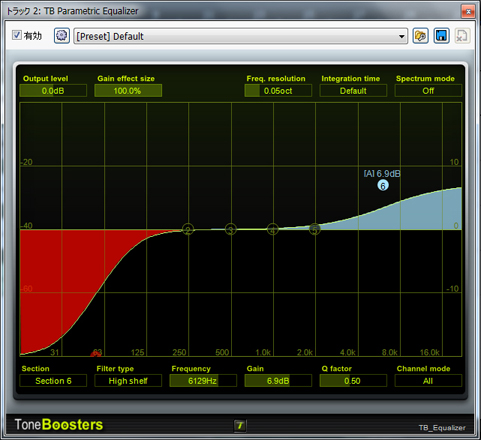
低音のカットや、高域を持ち上げるといった、補正的な使用方法で用いられることが多いです。
もう1つのピーキング・タイプは、特定の周波数の範囲をブースト/カットすることが出来ます。

プラグインの場合は、シェルビング、ピーキングのどちらのタイプにも対応出来たりするので、あらゆる調整が可能です。Mixcraftでいうと、TB Parametric Equalizerがシェルビング、ピーキングの両方に対応しています。
そのため、今回のイコライザー実践編では、TB Parametric Equalizerを使用します。
イコライザーを実際にかけてみる
それでは、実際にイコライザーを使用していきましょう。
Mixcraftの「Percussion – Drum Kits Heavy Metal Kit」で打ち込んだドラム素材を用意しました。
このドラム音源の各ドラム・パーツに、EQをかけていきます。
パーツ毎に行った処理は以下の通りです。
キック
キックには、量感を強調するために50Hz付近を持ち上げ、「バチッ」というアタック成分をプラスするため2〜4kHzを持ち上げています。アタック成分をプラスすることで、キックの存在感が出てきます。
音のこもりに繋がる200Hz付近と、50Hz以下の超低域はカットしています。この超低域は人間の耳にはほとんど聴こえず、余分な振動が含まれている場合があります。超低域が含まれていると、ミックスに支障が起こりうる可能性があるため、今回はカットしました。

スネア
スネアには太さを足したかったため、200〜400Hz付近を持ち上げ、さらに8kHz以上の高域を持ち上げて、空気感をプラスしています。スネアは、「スコーン」と抜けて、なおかつ太さもある音を目指しました。
音のこもりに繋がる500Hz付近と超低域の50Hz以下はカットしています。

ハイハット
ハイハットは低域が重たくなるので、大胆に400〜500Hz辺りからロー(低域)カットを行います。また、「チッ」っというアタックをプラスし、他のドラム・パーツの音に埋もれないようにするため、4kHz付近を持ち上げています。

タム
タムは、一体感を出すためにフロア、ミドル、ハイタムをまとめてイコライザーをかけています。
また、キレの良い音にしたかったため、80Hz以下と200Hz以下をカットし、2kHz付近を持ち上げアタック感を強調しています。

クラッシュ・シンバル
クラッシュ・シンバルは、低域が含まれていることが多いため、400Hz以下をバッサリとカットしています。さらに高域を多少加えるため、10kHzを多少持ち上げています。

それでは、イコライザー処理を行ったドラム・パーツをまとめて聴いてみます。
イコライザーの効果が分かりやすいように、イコライザー処理前とイコライザー処理後のドラム・サウンドを交互に聴き比べている動画を作成いたしました。ご覧下さい。
このように打ち込みであっても、一つ一つのドラム・パーツに丁寧にイコライザーをかけていくと、スッキリとしたドラム・サウンドに仕上げることが出来ます。
また、元のドラム・サウンドや楽曲のアレンジによって、イコライザーをかけるポイントが変わってきます。様々な楽曲で、イコライザーの練習を行ってください。
次回の連載もイコライザーを取り上げます。お楽しみに!!
- 前回記事:EQ基本知識
- 次回記事:EQの実践的活用方法
投稿者:うえだ

カスタマーサポート担当。
丁寧かつ迅速なサポートを心がけています。
弊社取り扱い製品についてお困りの際はお気軽にご連絡ください。




